Photoshop CS6工具箱“涂抹工具”![]() :
:
使用Photoshop CS6涂抹工具可以模拟手指绘图在图像中产生流动的效果,被涂抹的颜色会沿着拖动鼠标的方向将颜色进行展开。这款工具效果有点类似用刷子在颜料没有干的油画上涂抹,会产生刷子划过的痕迹。涂抹的起始点颜色会随着涂抹工具的滑动延伸。这款工具操作起来不难,不过运用非常广泛工具,可以用来修正物体的轮廓,制作火焰字的时候可以用来制作火苗,美容的时候还可以用来磨皮,再配合一些路径可以制作非常潮流的彩带等。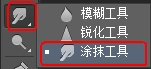
1.按【Ctrl+O】键打开一幅素材图像。
2.选择Photoshop CS6工具箱“涂抹工具”![]() ,在Photoshop CS6涂抹工具属性栏中设置合适的笔触大小,设置强度为30。
,在Photoshop CS6涂抹工具属性栏中设置合适的笔触大小,设置强度为30。![]()
“手指绘画”:勾选此项后,可以设定图痕的色彩,好像用蘸上色彩在未干的油墨上绘画一样。
3.在Photoshop CS6 图像窗口中需要涂抹的区域来回涂抹,得到实例最终类似水中效果。
Photoshop CS6涂抹工具实例教程二:
1.打开一幅素材图像。
2.选择Photoshop CS6工具箱“涂抹工具”![]() ,在Photoshop CS6涂抹工具属性栏中设置合适的笔触大小,设置强度为20。
,在Photoshop CS6涂抹工具属性栏中设置合适的笔触大小,设置强度为20。
3.在Photoshop CS6 图像窗口中人物嘴角由下向上涂抹,使嘴角达到向上翘的效果;在嘴唇上涂抹使嘴唇变得光滑,在ps磨皮中涂抹工具很有用。
